Win11 KB5021255离线更新补丁 官方版
Win11 KB5021255离线更新补丁是微软今早刚发布的最新补丁,用户可以升级补丁至内部版本22621 963,此次更新不仅为用户解决了可能影响任务管理器的问题,而且针对DPAPI解密进行了一定的改进,接下来本站为大家提供补丁下载。


时间:2021-11-23 15:36:13
发布者:zhuangzhi
来源:当客下载站
雨林木风是一款系统制作公司,很多用户在安装系统的时候都会选择这个牌子的系统,但是很多用户第一次接触重装系统,对如何安装系统不是很了解,下面教给大家如何安装雨林木风的系统。
一、安装准备
1、备份C盘和桌面重要文件
2、系统下载:雨林木风ghost win7 64位旗舰珍藏版V2018.08
3、安装工具下载:一键GHOST (OneKey GHOST)V13.9
4、解压工具:WinRAR或好压等解压软件
二、雨林木风系统安装步骤如下
1、下载雨林木风系统iso镜像到本地,不要放桌面或C盘,右键使用WinRAR等工具解压出来。

2、将win7.gho文件和Onekey ghost工具放到同一目录,比如D盘,不要放C盘或桌面。

3、双击打开Onekey ghost安装工具,选择“还原分区”,GHO WIM ISO映像路径选择win7.gho文件,选择安装位置,比如C盘,或者根据磁盘容量判断要安装系统的磁盘,点击确定,如果提示未指定ghost位置,查看相关教程提供的方法解决。
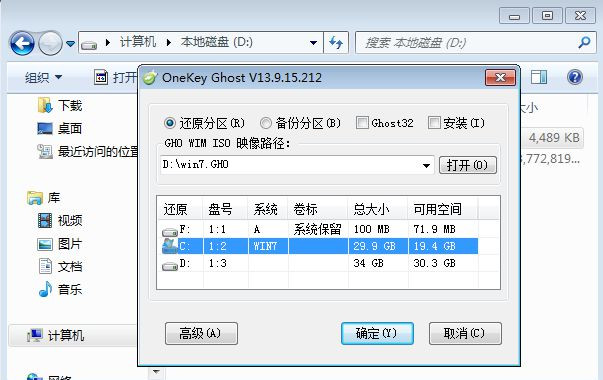
4、弹出提示框,确认没有重要数据之后,点击是,立即重启进行计算机还原,也就是安装雨林木风系统过程。
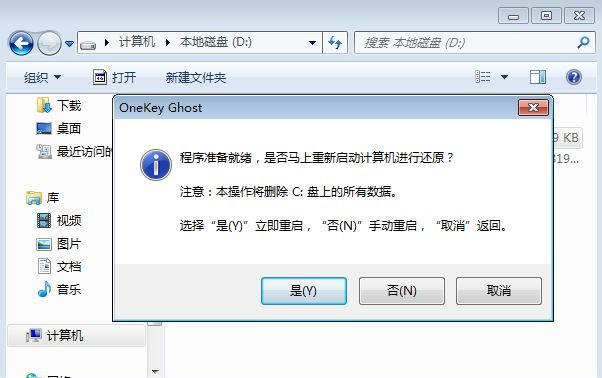
5、这时候电脑重启,开机启动项多出Onekey Ghost,默认自动选择Onekey Ghost进入安装过程。

6、启动进入到这个界面,执行雨林木风系统安装到C盘的操作,等待进度条完成。

7、操作完成后,电脑自动重启,继续执行雨林木风系统驱动安装、配置和激活过程。

8、安装过程会有2次重启过程,最后重启进入全新系统桌面后,雨林木风系统安装过程结束。

雨林木风系统怎么安装的方法就是这样子,硬盘安装是最简单的方法,你也可以通过U盘来安装雨林木风系统。